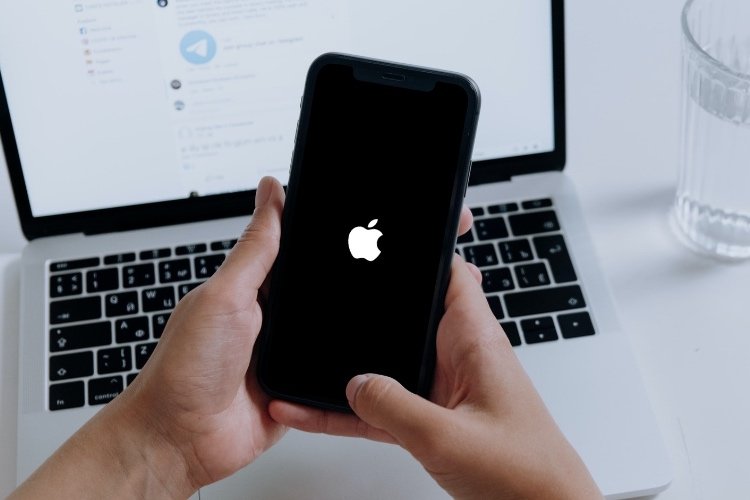¿Su iPhone muestra el logotipo de Apple mientras accede a él? ¿Te preguntas cómo arreglar un iPhone que sigue mostrando el logotipo de Apple ? Si es así, no se asuste, ya que hay formas de abordarlo.
Muchos usuarios de iPhone informaron que ingresaban al iPhone con el logotipo de Apple parpadeando mientras cargaban sus dispositivos o después de la actualización. En realidad no saben qué hacer y qué no. Por lo tanto, si también se encuentra en la misma situación y no sabe cómo solucionarlo, no debe preocuparse mucho.
En este artículo, abordaré algunos de los métodos efectivos para reparar el logotipo de Apple intermitente del iPhone 14/13/12.
Razones detrás del logotipo de Apple que parpadea en el iPhone 14/13/12
Puede haber varias razones detrás de que el iPhone muestre el logotipo de Apple.
Algunos de ellos se mencionan aquí:
- Daño líquido: si tiene algunos daños internos, como agua dentro de su iPhone y otros problemas
- Errores después de las actualizaciones: si hay alguna interrupción en su dispositivo mientras actualiza el sistema, puede encontrar este error
- Error de restauración: algunos iPhones muestran y apagan el logotipo de Apple cuando intenta restaurar archivos a través de iTunes
- Y muchos más…
Cómo reparar el logotipo de Apple intermitente del iPhone 12/13/14: las mejores formas
Ahora es el momento de revisar todas las soluciones para reparar el logotipo de Apple que parpadea en el iPhone después de daños por agua, el iPhone sigue mostrando el logotipo de Apple cuando se carga y otros problemas.
Así que vamos a leer más.
Solución 1: forzar el inicio de su iPhone
El primer método para solucionar el problema es reiniciar el dispositivo. Forzará el cierre de todas las aplicaciones que se ejecutan en segundo plano y resolverá el problema del logotipo de Apple intermitente.
Pasos para reiniciar iPhone SE, iPhone 8 y posteriores:
- Presione la tecla Subir volumen seguida inmediatamente por la tecla Bajar volumen
- Luego, mantenga presionada la tecla Encendido y manténgala presionada a menos que aparezca el logotipo de Apple en la pantalla
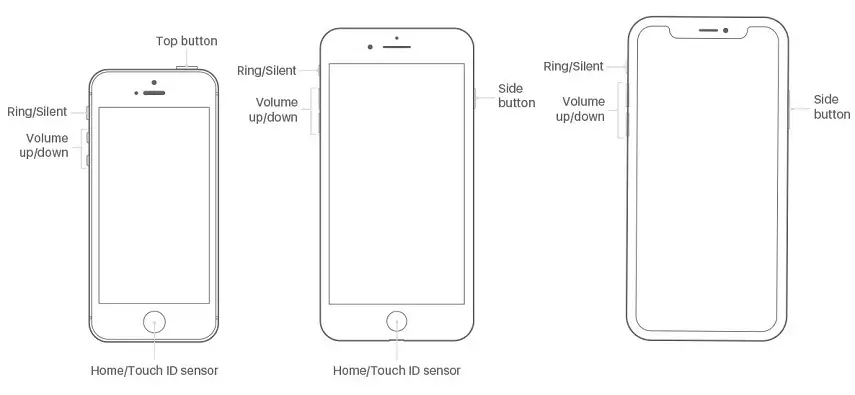
Para iPhone 6 y anteriores:
- Mantenga presionadas las teclas de encendido y de inicio juntas y siga presionando hasta que aparezca el logotipo de Apple
Solución 2: pon tu iPhone en modo de carga
Si su iPhone no está correctamente cargado , es posible que también se encuentre con el logotipo de Apple parpadeando en el iPhone y apagándolo. En ese caso, debe cargar su dispositivo y luego encenderlo. Incluso después de eso, si enfrenta el mismo problema, continúe con el siguiente paso.
Solución 3: intente usar el modo de recuperación
Al ingresar al modo de recuperación, puede deshacerse del logotipo de Apple parpadeante en su iPhone. Este método generalmente ayuda cuando ocurre un problema de este tipo debido a una falla de actualización. Este proceso actualiza fácilmente su iPhone sin perder sus datos valiosos y puede reparar el logotipo de Apple parpadeante del iPhone.
Recuerde, debe seguir la guía de Apple cuando desee ingresar al modo de recuperación y necesite restaurar o actualizar.
Solución 4: Restaurar usando iTunes
Restaurar su iPhone usando iTunes es un método muy fácil para que todos los usuarios de iPhone corrijan los errores del logotipo de Apple. Pero existe la posibilidad de pérdida de datos si no realiza una copia de seguridad antes.
Haga este método siguiendo los pasos a continuación:
- Primero, conecte su iPhone a su PC a través de un cable USB y luego mantenga presionada la tecla Encendido y Inicio a menos que se inicie
- A continuación, suelte el botón de encendido pero no suelte el botón de inicio hasta que se le pida que conecte su dispositivo a iTunes.
- En su PC, inicie iTunes si no se inicia automáticamente. Es posible que vea la ventana emergente que muestra ” Hay un problema con el iPhone que requiere que se actualice o restaure ” .
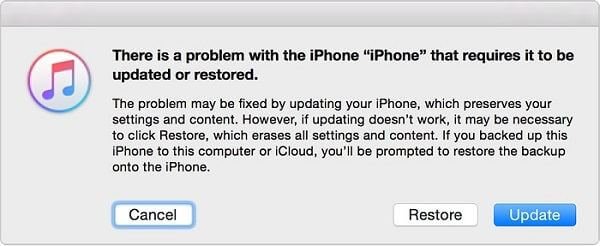
- Ahora, elija la opción Restaurar y luego toque Restaurar y actualizar . Después de eso, todos sus datos serán eliminados de su dispositivo. No desconecte su dispositivo antes de completar todo el proceso
Solución 5: verificar y actualizar la versión de iOS
Si el iPhone inmóvil sigue mostrando el logotipo de Apple mientras se carga, es posible que su iPhone necesite una actualización. ¿Has comprobado si hay alguna actualización disponible? El problema puede deberse a versiones incompatibles del sistema operativo.
Aquí se explica cómo verificar y actualizar el sistema operativo:
- Primero, abra Configuración en su iPhone y vaya a General seguido de Actualización de software

- A continuación, elija la opción Actualizar a iOS 16 que aparece en su pantalla
- Ahora, toque Descargar e instalar para iniciar la actualización. Ingrese su contraseña si se le solicita y espere hasta que se complete el proceso
de actualizar el sistema operativo, ahora verifique si el problema del logotipo de Apple está solucionado o no.
Solución 6: aplicar el modo DFU
DFU significa Actualización de firmware del dispositivo. Es el modo actualizado del modo de recuperación. Si está atascado en el logotipo de Apple parpadeando en su iPhone, este método puede ayudarlo a solucionar el problema.
Recuerde realizar una copia de seguridad reciente de sus datos y luego siga los pasos a continuación:
- Primero, inicie iTunes en su computadora (el usuario de MacOS debe ejecutar Finder)
- Luego, conecta tu iPhone a tu PC
- Luego, pon tu iPhone en modo DFU
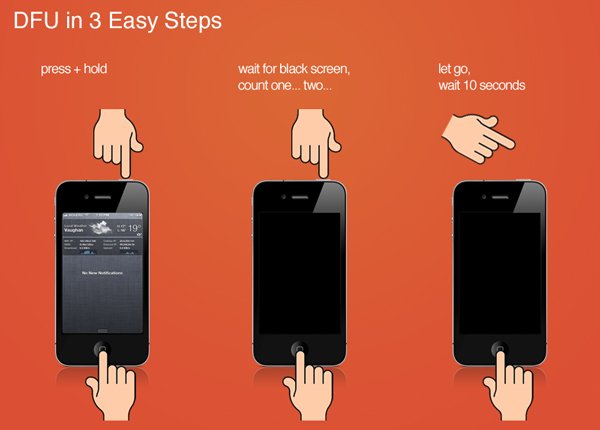
Para iPhone 8, X, 11 y posteriores:
Presione los botones Subir volumen y Bajar volumen rápidamente. Mantenga presionada la tecla lateral a menos que la pantalla se vuelva negra. Después de eso, mantenga presionadas las teclas Lateral y Bajar volumen. Después de un tiempo, suelte el botón lateral pero mantenga presionado el botón para bajar el volumen. Cuando su pantalla se vuelve negra, eso significa que su dispositivo ingresó al modo DFU.
Para iPhone 7, 7 Plus:
Mantenga presionado el botón lateral y el botón para bajar el volumen juntos. Después de esperar unos segundos, suelte la tecla lateral pero mantenga presionado el botón para bajar el volumen. Cuando ve una pantalla negra, su iPhone ingresa al modo DFU.
Para iPhone 6 o anterior:
Mantenga presionados los botones Inicio y Lateral juntos. Después de esperar unos segundos, suelte el botón lateral pero mantenga presionado el botón de inicio. Cuando vea que la pantalla se vuelve negra, su iPhone ingresa al modo DFU.
Después de esta configuración, presione OK y siga todas las instrucciones para finalizar el proceso de restauración.
Solución 7: Restablecer todas las configuraciones
También puede solucionar el problema del logotipo de Apple parpadeante del iPhone restableciendo todas las configuraciones de su dispositivo. Este método cambiará todas las configuraciones a los valores predeterminados del sistema y su problema se resolverá .
Para restablecer todas las configuraciones en su iPhone, siga las instrucciones a continuación:
- Primero, inicie Configuración en su iPhone. Luego, toque General seguido de Restablecer iPhone
- A continuación, haga clic en Restablecer y elija Restablecer todas las configuraciones Ponga su contraseña si se le solicita
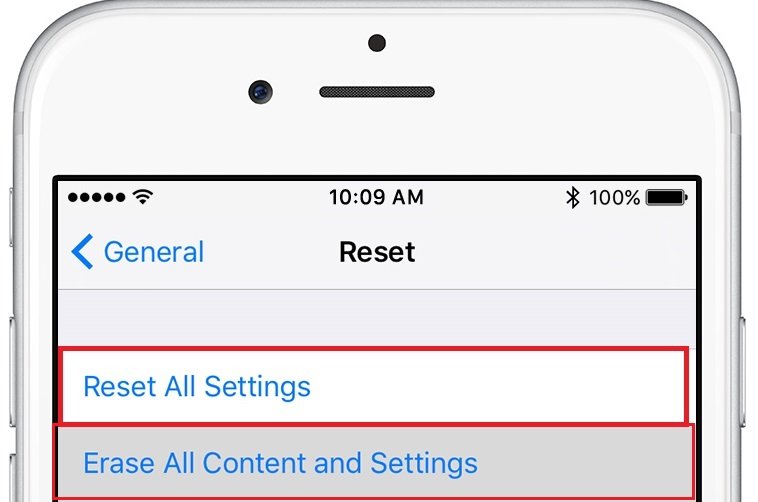
Ahora, reinicie su dispositivo y verifique si el iPhone sigue parpadeando. El error del logotipo de Apple está resuelto.
Solución 8: restablecimiento de fábrica de su iPhone
Este método se sugiere cuando los trucos anteriores no logran reparar el logotipo de Apple que parpadea en el iPhone. Existe una alta probabilidad de perder sus datos, por lo tanto, antes de aplicarlos, asegúrese de haber realizado la copia de seguridad correctamente para evitar cualquier tipo de problema de pérdida de datos.
Pasos para realizar un restablecimiento de fábrica:
- Primero, inicie Configuración en su iPhone
- Luego, haga clic en General seguido de Restablecer
- Después de eso, seleccione Borrar todo el contenido y la configuración
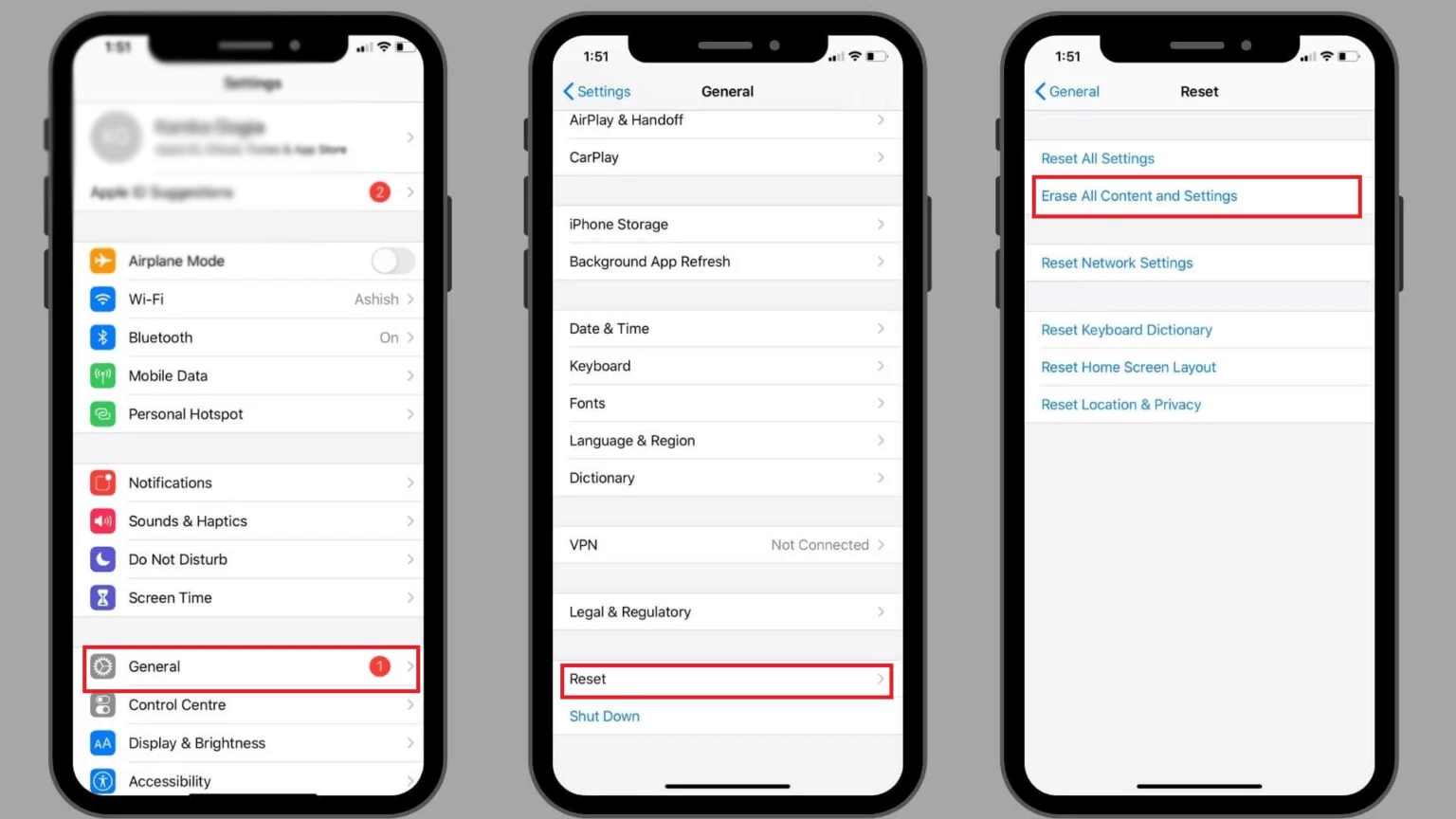
- Ahora, ingrese su código de acceso para confirmar su acción
Eso es todo.
Solución 9: obtenga ayuda del soporte de Apple
A veces, el daño físico también puede hacer que el iPhone siga mostrando el logotipo de Apple. Si su dispositivo se cae de su mano o le entra agua, entonces puede haber un problema de hardware. Puede hacer algunas cosas, como cargar su iPhone con otro cable USB o cargarlo a través de una PC.
Además, también debe verificar si hay algún tipo de daño por líquido. Porque muchos usuarios quieren saber cómo reparar el logotipo de Apple parpadeante del iPhone después de daños por agua. En todos estos casos, debe visitar el Centro de servicio de Apple de inmediato y reparar su dispositivo con un profesional.
Solución 10: Solución definitiva para reparar el logotipo de Apple intermitente del iPhone con un clic (recomendado)
Si todavía está confundido acerca de cómo deshacerse de este problema, no se preocupe, simplemente vaya a la herramienta de reparación sistema iOS. Esta herramienta poderosa y altamente sugerida funciona para reparar el iPhone atascado en el logotipo de Apple y varios otros problemas con un solo clic.
Proporciona una interfaz de usuario simple que ayuda a los usuarios a usar la herramienta sin ninguna habilidad. Algunos otros errores que puede solucionar incluyen iPhone atascado en modo de recuperación, la biblioteca de música de iCloud no funciona, atascado en modo de auriculares, error de toque fantasma y varios otros.
Los usuarios pueden usar esta herramienta sin pérdida de datos y admiten todos los modelos de iPhone y iPad como iPhone 14/13/12/11/X/XR/XS/8/7, etc. junto con la versión iOS 16/15/14/13/12.
Por lo tanto, es hora de despertar e instalar esta increíble herramienta para solucionar el problema con un solo clic. Siga su guía de usuario completa para usar el software paso a paso.
Conclusión
Aquí termina este artículo y deseo que se haya deshecho con éxito del mensaje de error del logotipo de Apple que muestra el iPhone. Recuerde, este tipo de problema puede ocurrir debido a varias razones, pero al mismo tiempo, hay formas de solucionarlo.
También se sugiere usar la herramienta de reparación sistema iOS si está buscando una solución avanzada. Es una herramienta de reparación con un solo clic que funciona de manera efectiva para todos los iPhone/iPad en cualquier situación.
Además, si tiene alguna sugerencia o consulta, por favor déjela en la sección de comentarios a continuación.
Sophia Louis is a professional blogger and SEO expert. Loves to write blogs & articles related to Android & iOS Phones. She is the founder of es.android-ios-data-recovery.com and always looks forward to solve issues related to Android & iOS devices